如何將歌曲從 iTunes 刻錄到 PC 上的 CD
許多人喜歡使用媒體播放器聽音樂。 但是,仍然有一些人更喜歡使用 CD 播放器來聽自己喜歡的歌曲。 這就是為什麼很多人也想學習如何將歌曲從 iTunes 刻錄到 PC 上的 CD。
但為什麼來自 iTunes? 僅僅是因為 iTunes 是一個平台,裡面有很多來自不同而優秀的藝術家的精彩歌曲。 因此,如果您還想成為可以使用 CD 播放器收聽自己喜愛的 Apple Music 歌曲的人之一,請查看本文並了解如何操作。
文章內容 第 1 部分。 iTunes CD 刻錄前的準備工作第 2 部分。 使用 Apple Music 轉換器轉換 iTunes 音樂第 3 部分。 如何將音樂從 iTunes 刻錄到 PC 上的 CD?部分4。 概要
第 1 部分。 iTunes CD 刻錄前的準備工作
在繼續如何在 PC 上將歌曲從 iTunes 刻錄到 CD 之前,您首先需要準備好一切,以便該過程順利進行。 準備可以幫助您獲得更好的表現和成功的結果。 這就是為什麼您首先需要完成所有準備工作,然後才能開始將您喜愛的歌曲從 iTunes 刻錄到 CD。
要開始準備工作,請務必先確定您使用的光盤類型。 確定要刻錄的類型; 它是音頻 CD 嗎? 還是 MP3 CD? 或者您可能想使用數據 CD? 首先了解這三個之間的區別。 之後,您現在可以按照以下步驟進行適當的準備工作:
- 準備一個空白和可記錄 CD-R 光盤 從未使用過的
- 您還應該準備一張內部或外部 CD 或 DVD 驅動器刻錄機,它可以幫助您讀取、寫入和刻錄 CD
- 確保您的計算機上有最新版本的 iTunes

準備好所需的一切後,您現在可以繼續將您喜愛的歌曲從 iTunes 刻錄到 CD。
第 2 部分。 使用 Apple Music 轉換器轉換 iTunes 音樂
學習如何在 PC 上將歌曲從 iTunes 刻錄到 CD 的最佳方法是藉助轉換器。 轉換器可以幫助您從任何 Apple Music 曲目中刪除 DRM 限制,以便您可以成功地將它們轉換為您想要的格式。 現在,如果您想要更快、更流暢、更有用的東西,我們建議使用 TunesFun Apple Music 音樂轉檔器. 為什麼要使用此轉換器而不是其他轉換器? 因為 TunesFun Apple Music Converter 擁有您所需的一切。
它可以 幫助您從 Apple Music 曲目中刪除 DRM 限制. 該工具還可以幫助您將歌曲轉換為您喜歡的任何格式,因為它提供了很長的格式列表。 另外, TunesFun Apple Music Converter 還可以幫助您最美妙地使用 PC 將您喜愛的 Apple Music 歌曲刻錄到 CD。
事實上,與其他轉換器相比,該工具的轉換速度快了 16 倍。 它也被證明是安全的,並且是授權軟件。 為了方便用戶使用, TunesFun Apple Music Converter 還有一個非常人性化的功能。 如果您想了解如何使用 iTunes 將歌曲刻錄到 PC 上的 CD TunesFun Apple Music Converter,請在此處按照以下步驟操作:
- 安裝後,運行應用程序並瀏覽要轉換的歌曲
- 將它們拖向主界面或單擊 新增 按鈕開始添加歌曲
- 然後,通過點擊選擇格式 輸出格式 按鍵
- 您還可以通過點擊選擇轉換文件的目標文件夾 產量 夾
- 完成後,點擊 轉 按鈕開始轉換過程

的幫助下 TunesFun Apple Music Converter,您無需成為 Apple Music 訂閱者 只是為了繼續聆聽您最喜愛的 Apple Music 曲目! 所以現在就下載吧!
第 3 部分。 如何將音樂從 iTunes 刻錄到 PC 上的 CD?
如果您是 iTunes 上的訂閱用戶,那麼您還可以使用它來學習如何將歌曲從 iTunes 刻錄到 PC 上的 CD。 它實際上超級簡單,但它只能由 iTunes 訂閱者或從 iTunes Store 購買音樂的人跟隨。 所以,如果你不是其中的任何一個,最好使用 TunesFun Apple Music 音樂轉檔器 反而。 但有些用戶也使用另一個應用程序來學習如何將歌曲從 iTunes 刻錄到 PC 上的 CD。
這就是 Windows Media Player 應用程序。 但是,使用這個的缺點是您的歌曲不會是原始質量或高質量的。 這就是為什麼許多人仍然喜歡使用 Tunesfun 取而代之的是 Apple Music 轉換器。 以下是如何使用這兩種方法將歌曲從 iTunes 刻錄到 CD 的步驟:
方法 #1:使用 iTunes 將轉換後的 Apple Music 刻錄到 PC 上的 CD
- 只需轉到您的 iTunes 應用程序
- 在操作欄點擊 文件 類別並選擇 將文件添加到 電子圖書館 (然後開始將轉換後的歌曲導入 iTunes)
- 點擊 文件 再次點擊 全新
- 然後選擇 播放列表,您可以開始在其上命名並將轉換後的歌曲拖到播放列表中
- 現在,在您的計算機上插入一張空白光盤並等待 iTunes 應用程序檢測到該光盤
- 檢查您創建的新播放列表並右鍵單擊它,然後選擇 將播放列表刻錄到光盤
- 在操作欄點擊 燃燒 按鈕開始該過程
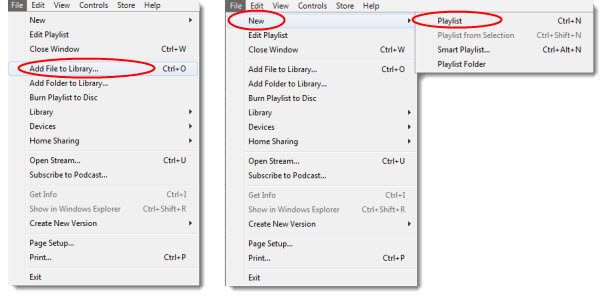
方法 #2:使用 Windows Media Player 在 PC 上將轉換後的 Apple Music 刻錄到 CD
- 在您的計算機上插入一張空白光盤
- 運行 Windows Media Player 應用程序,然後點擊 燃燒
- 找到所有轉換後的 Apple Music 歌曲並將它們拖到空白頁面
- 單擊菜單,然後選擇 音頻CD
- 敲打 開始燃燒 開始這個過程
部分4。 概要
閱讀本文後,我們希望您現在已經了解瞭如何將歌曲從 iTunes 刻錄到 PC 上的 CD 的所有可能方法。 只要您有可以教您的正確指南,這就會容易得多。 當然,在最好的轉換工具的幫助下,比如 TunesFun Apple Music Converter,一切皆有可能。 所以,現在就試試吧!
發表評論